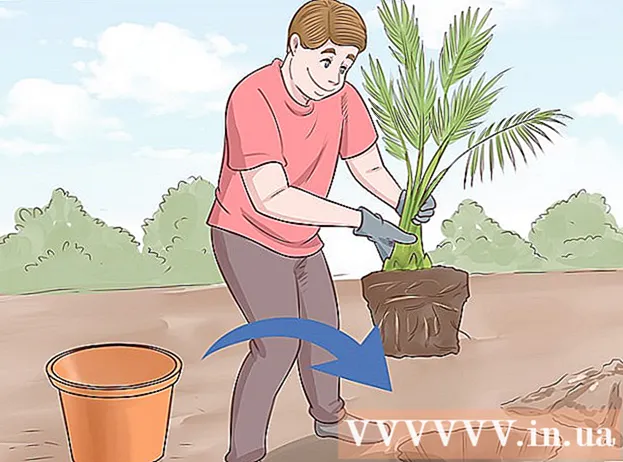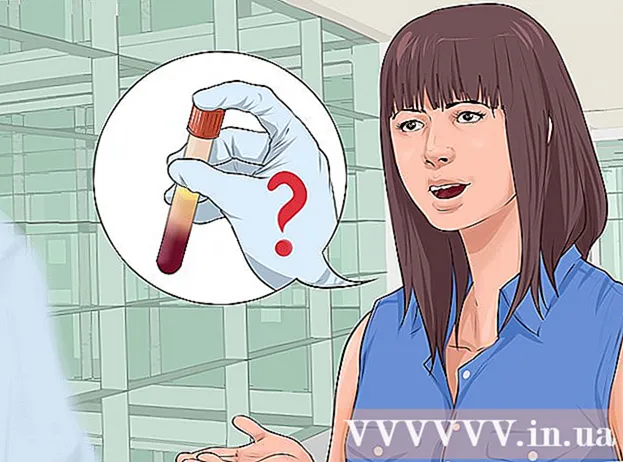Avtor:
Virginia Floyd
Datum Ustvarjanja:
11 Avgust 2021
Datum Posodobitve:
22 Junij 2024

Vsebina
V tem članku vam bomo pokazali, kako ponastaviti računalnik z operacijskim sistemom Windows 10.To lahko storite v sistemskih parametrih. Upoštevajte, da bodo tukaj opisani koraki odstranili vse vaše datoteke, programe in nastavitve.
Koraki
 1 Odprite meni Start. To storite tako, da v spodnjem levem kotu kliknete ikono logotipa Windows.
1 Odprite meni Start. To storite tako, da v spodnjem levem kotu kliknete ikono logotipa Windows.  2 Prosim izberite Parametri v meniju Start. Ta možnost je označena z ikono zobnika. Odpre se okno »Možnosti«.
2 Prosim izberite Parametri v meniju Start. Ta možnost je označena z ikono zobnika. Odpre se okno »Možnosti«.  3 Kliknite na Posodobitve in varnost. Ta možnost je označena z ikono polkrožne puščice.
3 Kliknite na Posodobitve in varnost. Ta možnost je označena z ikono polkrožne puščice.  4 Kliknite na Okrevanje na levem podoknu. Na tej plošči boste našli možnosti za posodobitev in zaščito vašega sistema.
4 Kliknite na Okrevanje na levem podoknu. Na tej plošči boste našli možnosti za posodobitev in zaščito vašega sistema.  5 Kliknite na Začeti Za več informacij glejte Ponastavitev računalnika v prvotno stanje. Ta možnost bo znova namestila operacijski sistem Windows v računalnik, ki bo ponastavil vse nastavitve.
5 Kliknite na Začeti Za več informacij glejte Ponastavitev računalnika v prvotno stanje. Ta možnost bo znova namestila operacijski sistem Windows v računalnik, ki bo ponastavil vse nastavitve.  6 Kliknite na izbriši vse. Ta možnost bo odstranila vse vaše datoteke, programe in nastavitve.
6 Kliknite na izbriši vse. Ta možnost bo odstranila vse vaše datoteke, programe in nastavitve. - Če želite varnostno kopirati datoteke, izberite možnost »Ohrani moje datoteke«. Odstranil bo vse vaše programe in nastavitve, hkrati pa bo varnostno kopiral datoteke, kot so fotografije, glasba in dokumenti.
 7 Kliknite na Izbrišite datoteke in očistite disk. Ta možnost bo izbrisala vse v računalniku.
7 Kliknite na Izbrišite datoteke in očistite disk. Ta možnost bo izbrisala vse v računalniku. - Če želite, izberite možnost »Izbriši samo moje datoteke«. Upoštevajte, da je ta možnost manj varna - vsi podatki na trdem disku ne bodo izbrisani.
 8 Kliknite na Nadalje v oknu "Opozorilo". S tem boste potrdili svoja dejanja in se pomaknili na naslednjo stran.
8 Kliknite na Nadalje v oknu "Opozorilo". S tem boste potrdili svoja dejanja in se pomaknili na naslednjo stran.  9 Kliknite na Ponastaviti v oknu »Znova zaženi računalnik«. Računalnik se bo samodejno znova zagnal in začel se bo postopek ponastavitve sistema.
9 Kliknite na Ponastaviti v oknu »Znova zaženi računalnik«. Računalnik se bo samodejno znova zagnal in začel se bo postopek ponastavitve sistema. - Operacijski sistem Windows 10 bo znova nameščen.
 10 Počakajte, da se postopek ponastavitve sistema dokonča. To bo trajalo nekaj časa, odvisno od zmogljivosti trdega diska, skupne velikosti datotek in hitrosti računalnika.
10 Počakajte, da se postopek ponastavitve sistema dokonča. To bo trajalo nekaj časa, odvisno od zmogljivosti trdega diska, skupne velikosti datotek in hitrosti računalnika. - Ko je postopek končan, se odpre stran Izberi možnost.
 11 Kliknite na Nadaljujte na strani Izbira možnosti. Začel se bo Windows 10. Zdaj lahko uporabite očiščen računalnik.
11 Kliknite na Nadaljujte na strani Izbira možnosti. Začel se bo Windows 10. Zdaj lahko uporabite očiščen računalnik.